

Een algemene kritiek op Apple en iOS is dat het niet langer innovatief is. De functies die zijn geĂŻntroduceerd in de desktop- en mobiele besturingssystemen van Apple zijn niet indrukwekkend. De hardware-toevoegingen aan de desktop en mobiele opstelling zijn gericht op de verkoop van meer producten. U bent het met deze beoordeling eens of oneens, maar Ă©Ă©n ding is moeilijk te ontkennen; iOS is de afgelopen jaren behoorlijk in de war geraakt. Het zijn niet alleen bugs. Soms zijn de functies die door Apple zijn geĂŻntroduceerd niet erg doordacht, bijvoorbeeld door Siri Home-knoptoegang uit te schakelen. Een nieuw vreemd klein probleem met iOS 10-apparaten is dat de app-lijst niet verschijnt in de app Instellingen. De app Instellingen laadt zo ver als de sociale mediagroep van apps en stopt. U kunt de app-lijst als volgt corrigeren die niet in de app Instellingen in iOS 10 en hoger wordt weergegeven.
Er is geen enkele oplossing die ervoor zorgt dat de app-lijst niet wordt weergegeven in de app Instellingen. Je moet een paar dingen proberen.
Dit is het gemakkelijkst om te proberen. Open de app Instellingen en scrol omlaag langs de voorkeuren voor voorkeuren voor sociale media. Als de app-lijst niet is geladen, wacht dan een paar seconden of tot een minuut. Op oudere iPhones kan het even duren voordat de lijst is geladen.
Sluit de app Instellingen. Ga naar je startscherm en dubbelklik of dubbeltik op de startknop om de app-switcher te openen. Veeg omhoog in de app Instellingen om deze te sluiten. Tik opnieuw op het app-pictogram Instellingen en de app-lijst moet deze keer worden geladen. Wacht een paar seconden om te zien of deze wordt geladen.
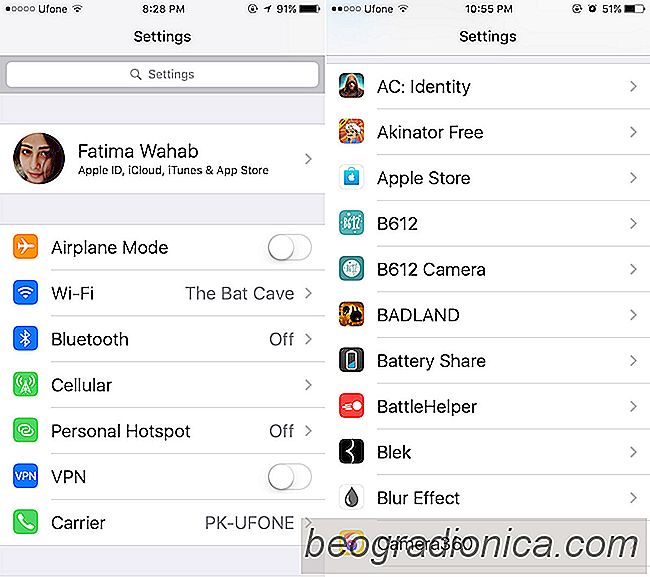

Schakelen tussen apps op iPhone X
De iPhone X heeft geen startknop. Het is een schermvullende telefoon met niets meer dan een kleine inkeping aan de bovenkant voor de camera en luidspreker. De iPhone X-notch is een van de meer spraakmakende ontwerpaspecten van de nieuwe telefoon, maar dit model verandert de manier waarop gebruikers met hun apparaat samenwerken.

Hoe te verwijderen Sina Weibo en Tencent Weibo van iOS
Het is bijna onmogelijk dat iOS-apps kwaadaardig zijn. Wanneer u een app downloadt en installeert vanuit de App Store, weet u dat deze niets extra zal installeren. iOS-apps kunnen geen schadelijke advertenties injecteren, noch kunnen ze iOS-instellingen chippen. Dus waarom, vraag je je af, zie je 'Sina Weibo' en 'Tencent Weibo' ineens in de Instellingen-app in iOS?